Après avoir créé vos services sur Dayful by Wix, générez un code pour intégrer des widgets sur votre site web existant. Vous pouvez proposer un service spécifique pour le promouvoir, un agenda pour que les clients puissent voir vos disponibilités, la liste complète de vos services et plus encore.
Étape 1 | Générer le code d'intégration pour vos widgets de service
Si vous avez déjà un site, vous pouvez intégrer différents widgets selon vos besoins. Il s'agit notamment de votre liste de services, d'un service à l’affiche et de votre agenda de services. Vous pouvez également intégrer un bouton Réserver ou un bouton espace clients pour permettre à vos clients d'accéder instantanément à vos services.
Commencez par copier le code dans le widget concerné.
Pour générer le code de vos widgets de service :
- Accédez à Widgets de site Web dans votre tableau de bord Dayful.
- Sélectionnez le type de widget que vous souhaitez intégrer :
Le widget Liste de services affiche tous les services visibles que vous proposez. Vous pouvez masquer ou afficher les services que vous affichez sur votre liste de services à tout moment.
- Cliquez sur Intégrer sous Liste de services .
- Sélectionnez les services que vous souhaitez afficher dans le menu déroulant.
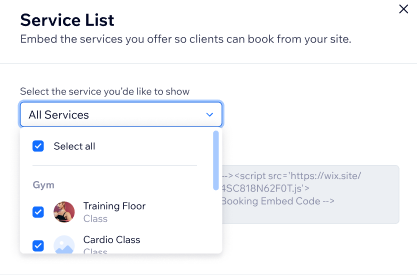
- Cliquez sur Copier le code .
Suggestion : Cliquez sur
Aperçu pour voir à quoi ressemble le widget avant de l'intégrer à votre site.
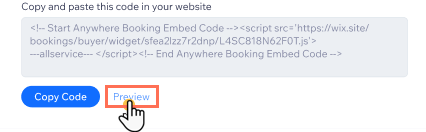
Le widget Service à l’affiche vous permet d'afficher un service particulier que vous souhaitez promouvoir sur une page spécifique.
- Cliquez sur Intégrer sous Service à l’affiche .
- Choisissez le service que vous souhaitez afficher dans le menu déroulant.
- Cliquez sur Copier le code .
Le widget Agenda des services vous permet d'afficher un agenda pour l'un de vos services. Vos clients peuvent ensuite réserver l'heure et la date qui leur conviennent le mieux.
- Cliquez sur Intégrer sous Agenda des services .
- Choisissez le service que vous souhaitez afficher dans le menu déroulant.
- Cliquez sur Copier le code .
Le bouton Réserver est un excellent moyen d'inciter les clients à réserver immédiatement. Assurez-vous d'ajouter suffisamment d'informations sur le service pour que les clients sachent à quoi s'attendre du service avant de cliquer sur le bouton Réserver.
- Cliquez sur Intégrer sous le bouton Réserver .
- Sélectionnez le service que vous souhaitez connecter au bouton Réserver dans le menu déroulant.
- (Facultatif) Activez le curseur Design personnalisé pour modifier l'apparence du bouton :
- Choisissez la couleur du texte du bouton.
- Choisissez la couleur d'arrière-plan du bouton.
- Sélectionnez le style du bouton dans le menu déroulant (par exemple angles arrondis).
- Saisissez le texte que vous souhaitez voir apparaître sur le bouton.
- Cliquez sur Essayer pour prévisualiser à quoi ressemblera le bouton.
- Lorsque vous êtes prêt, cliquez sur Copier le code .
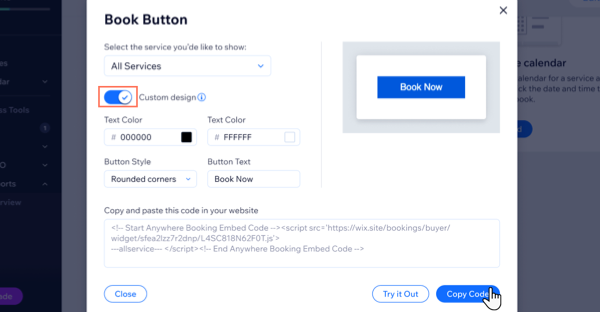
Le bouton Espace clients est idéal pour diriger vos membres existants vers leur section dédiée de votre site web. Le bouton Espace clients est utile lorsque vous organisez des promotions ou partagez des informations importantes et privées pour les membres uniquement.
- Cliquez sur Intégrer sous le bouton Espace clients .
- (Facultatif) Personnalisez le bouton Espace clients :
- Sélectionnez le style du bouton dans le menu déroulant (par exemple angles arrondis).
- Choisissez la couleur du bouton.
- Saisissez le texte du bouton.
- Choisissez la couleur du texte du bouton.
Suggestion : Assurez-vous que la couleur du texte contraste avec la couleur du bouton.
- Lorsque vous êtes prêt, cliquez sur Copier le code .
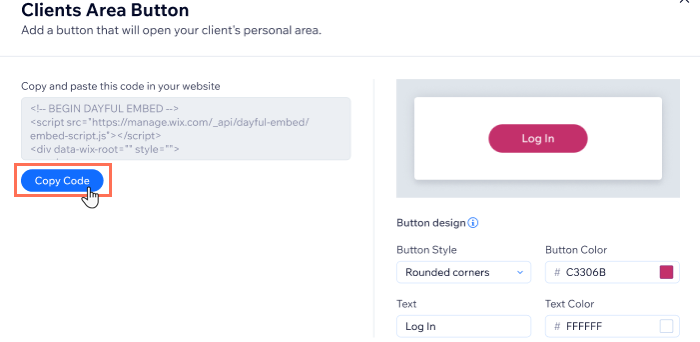
Étape 2 | Intégrer vos widgets Dayful by Wix sur votre site
Maintenant que vous avez le code du widget que vous souhaitez intégrer, ajoutez-le à votre site web. Différentes plateformes de création de sites web peuvent avoir différentes méthodes pour intégrer et personnaliser les widgets.
Pour intégrer vos widgets Dayful by Wix sur votre site existant :
- Copiez le code du widget que vous souhaitez intégrer sur Dayful by Wix.
- Connectez-vous à votre site existant.
- Intégrez le widget Dayful en utilisant le code que vous avez copié. Cliquez ci-dessous pour plus d'instructions si vous créez un site sur l'une de ces plateformes :
- Accédez à la page Widgets sous le menu Apparence du tableau de bord WordPress.
- Choisissez l'option HTML personnalisé .
- Cliquez sur Ajouter un widget .
- Saisissez le titre du widget.
- Collez votre code HTML.
- Cliquez sur Enregistrer .
- Accédez à la boutique en ligne .
- Sélectionnez Thèmes .
- Sélectionnez Modifier le code dans le menu déroulant Actions.
- Sélectionnez le theme.liquid dans le menu de gauche.
- Créez un espace sous le balise.
- Collez votre code intégré Dayful by Wix.
- Faites défiler jusqu'à la page correspondante et cliquez sur l'icône représentant une roue dentée à côté du nom de la page.
- Cliquez sur Modifier la variante Champion .
- Survolez les options du menu et cliquez sur HTML personnalisé .
- Faites glisser le bouton sur la page.
- Pour copier le code d'intégration de votre page de réservation, depuis votre page d'accueil, sélectionnez l'icône représentant une roue dentée sur le côté droit de la page pour développer le menu, puis sélectionnez Ajouter au site Web .
- Cliquez sur Modifier le site .
- Sélectionnez la page correspondante dans l'onglet Créer .
- Sélectionnez la barre d'outils de base .
- Cliquez et faites glisser le code d'intégration vers la partie correspondante de la page.
- Cliquez sur la case HTML personnalisée pour modifier et coller votre code Dayful by Wix.
- Publiez les modifications.
Foire aux questions (FAQ)
Comment ajouter des services sur Dayful ?
Suivez les liens ci-dessous pour obtenir des instructions détaillées sur la configuration de vos différents services :
- Rendez-vous - les clients choisissent n'importe quel créneau horaire disponible pendant vos heures d'ouverture.
- Cours - sessions récurrentes pour plusieurs participants à des heures spécifiques et des jours spécifiques.
- Cours - un cours ou un atelier de plusieurs sessions qui commence et se termine un jour particulier.
Comment rendre mes services visibles ?
Lorsque vous créez vos rendez-vous, vos cours et vos cours dans Dayful, vous pouvez choisir s'ils sont visibles ou non sur votre page de réservation.
- Accédez à Services dans votre tableau de bord Dayful.
- Survolez le service concerné et cliquez sur l'icône Plus d'actions
 .
. - Cliquez sur Afficher sur le site / Masquer sur le site .

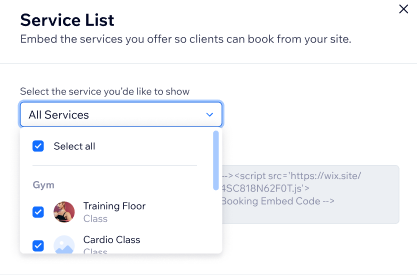
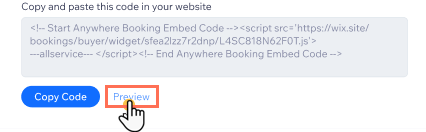


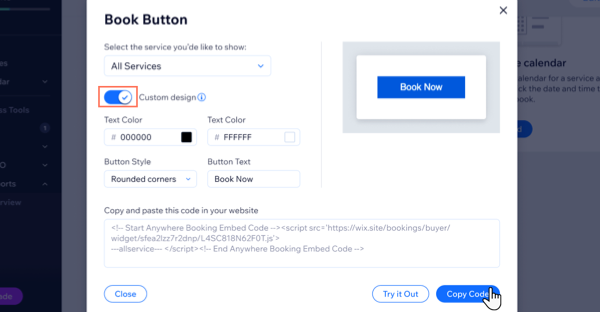
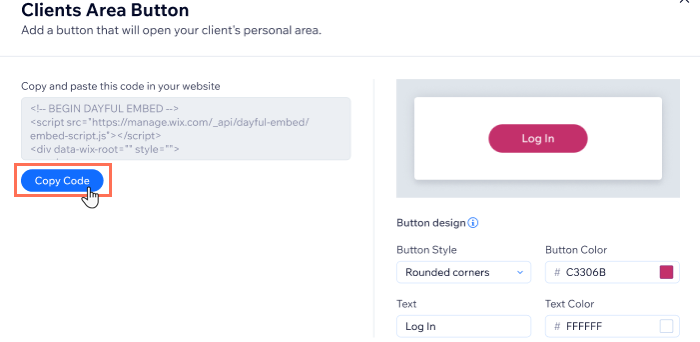
 .
.